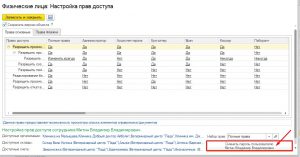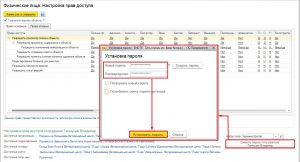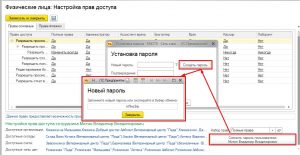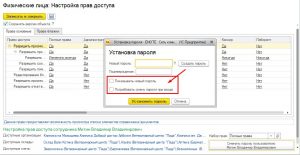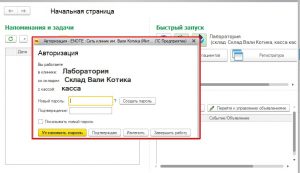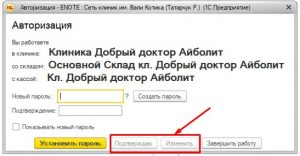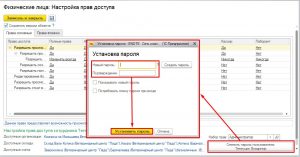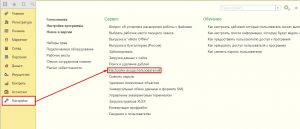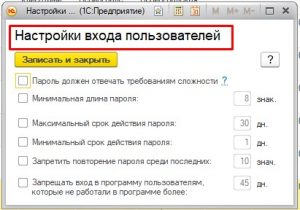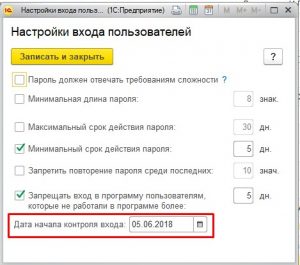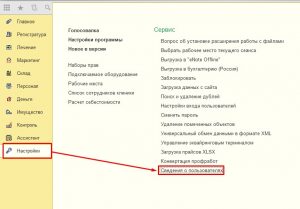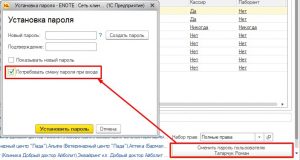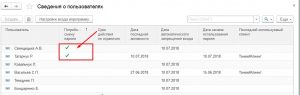Пароль пользователя. Настройка контроля паролей
Оглавление
Создание и изменение пароля пользователя
Для каждого пользователя для входа в программу устанавливается пароль. Сменить пароль к учетной записи может только сотрудник с «Полными правами». Для установки или изменения пароля заходим в раздел Персонал — Список сотрудников клиники и выбираем карту сотрудника, которому нужно изменить или задать новый пароль входа. Нажимаем “Настроить права доступа”. В открывшемся окне жмем на кнопку “Сменить пароль пользователю”(Рис.1):
Откроется окно установки пароля – вводим пароль, подтверждаем его и нажимаем “Установить пароль” (Рис.2):
При установке — новый пароль может быть сгенерирован программой автоматически, для этого нажмите соответствующую кнопку (Рис.3):
Галочка «Показывать пароль» — будет отображать символы при их вводе.
Добавлена настройка — «потребовать смену пароля при входе» — так, если установили настройку «потребовать смену пароля при входе» для пользователя (Рис.4), окно авторизации при входе будет иметь следующий вид (Рис.5), и при каждом входе в программу будет предлагаться сменить пароль:
Смена пароля предлагается и в случае:
1. Если в настойках контроля паролей администратор базы установил настройку «потребовать смену пароля при входе» для пользователя;
2. Строк годности пароля истек (срок действия пароля так же настраивается администратором базы) — смена пароля обязательна. Кнопки «Подтвердить» и «Изменить» для продолжения работы в программе не активны (Рис.6):
3. Пароль входа в программу стандартный -1111.
Смена пароля в окне авторизации будет появляться до его изменения.
Если пользователь не меняет пароль, склады организация указаны верный, тогда нужно нажать кнопку «подтвердить» в окне авторизации и продолжать работу в программе.
Добавлена возможность входа в программу без пароля. Для этого устанавливается «пустой пароль» — в окне установки пароля в карте сотрудника поле «Новый пароль»и поле с подтверждением пароля не заполняется, после нажимается «Установить пароль» (Рис.7):
Так, при входе пользователь не вносит пароль, и в окне авторизации нет кнопок со сменой или установкой пароля. Окно авторизации показывает только информацию о подразделении кассе и складе, с которым работает пользователь (Рис.8):
Контроль паролей пользователей
Обратите внимание! Механизм настройки контроля паролей и входа пользователей доступен только пользователю программы с ролью «Администратор базы».
Для настроек входа пользователей перейдите в раздел Настройки — Настройки Входа пользователей (Рис.9):
Механизм настройки входа пользователей в программу дает возможность установить следующие настройки (Рис.10):
- Пароль должен отвечать требованиям сложности — настройка и контроль сложности пароля. Включите флажок, для того чтобы проверять, чтобы новый пароль имел не менее 7 символов, содержал любые 3 из 4-х типов символов: заглавные буквы, строчные буквы, цифры, специальные символы, не совпадал с именем (для входа);
- Минимальная длина пароля — по умолчанию 8 знаков;
- Максимальный срок действия пароля — срок после первого входа с новым паролем, после которого пользователю потребуется сменить пароль, по умолчанию 30 дней.
- Минимальный срок действия пароля — срок после первого входа с новым паролем, в течение которого пользователь не может сменить пароль, по умолчанию 1 день.
- Запретить повторение пароля среди последних — по умолчанию 10 значений. Таким образом, обеспечивается контроль повторяемости паролей;
- Запрещать вход в программу пользователям, которые не работали в программе более — срок относительно последней активности пользователя, после которого вход в программу будет запрещен, по умолчанию 45 дней.
Для настройки нужно указать дату, с которой они начнут действовать (Рис.11):
Не может быть заблокирован доступ к программе у пользователя с ролью «администратор базы», даже если прошел строк запрета входа после установленного количества дней.
Сведения о пользователях — их активность, дату ограничения использования пароля видна в регистре Сведения для пользователей (Раздел Настройки — Сведения для пользователей) (Рис.11):
Сведение о каждом пользователе отображает следующую информацию:
- Потребовать смену пароля при входе — показывает какому пользователю была установлена настройка «Смены пароля при входе». Устанавливается в карточке сотрудника (Рис.12):
У пользователей, для которых был установлен запрос на смену пароля в программу, будут отмечены галочкой в соответствующем поле:
После смены пароля, при входе галочка автоматически пропадает.
- Срок действия не ограничен — Отменяет все ограничения, если ранее для пользователя была установлена настройка «строк действия пароля», то настройка «максимальный строк действия пароля» игнорируется.
- Дата последней активности — дата входа в программу . Обновляется при каждом входе пользователя в программу.
- Дата автоматического запрещения входа — отображает дата автоматического запрещения входа в программу пользователям в связи с истечением срока действия или отсутствием работы в программе. Запрет срабатывает если ранее была установлена настройка входа пользователей «Запрещать вход в программу пользователям, которые не работали в программе более …. дней». Запрет будет считать от даты последней активности пользователя.
Если пользователь не входил в программу, дата последней активности не заполнена, но запрет автоматического входа будет начинаться с даты, установленной в Настройках контроля входа в программу.
- Дата начала использования пароля — устанавливается дата, когда пользователь начал использовать пароль при входе. При изменении пароля — дата сбрасывается и отображается дата создания пароля.
Обратите внимание! Вся информация в регистре «Сведения о пользователях» не активна для редактирования, не может быть изменена вручную пользователем Отображает ранее установленные настройки контроля входа пользователей. За механизм установки дат запрета и активности пользователей отвечает регламентное фоновое задание.